Solución de problemas de Patch Manager
Utilice la siguiente información como ayuda para solucionar problemas con Patch Manager, una herramienta de AWS Systems Manager.
Temas
Problema: error “Invoke-PatchBaselineOperation : Access Denied” o error “Unable to download file from S3” para baseline_overrides.json
Problema: cuando se ejecutan las operaciones de implementación de revisiones especificadas en su política de revisiones, recibe un error similar al siguiente ejemplo.
Causa: creó una política de revisiones en Quick Setup y algunos de sus nodos gestionados ya tenían un perfil de instancia asociado (para instancias de EC2) o un rol de servicio asociado (para máquinas que no sean de EC2).
Sin embargo, como se muestra en la siguiente imagen, no seleccionó la casilla Agregar las políticas de IAM requeridas a los perfiles de instancia existentes asociados a sus instancias.
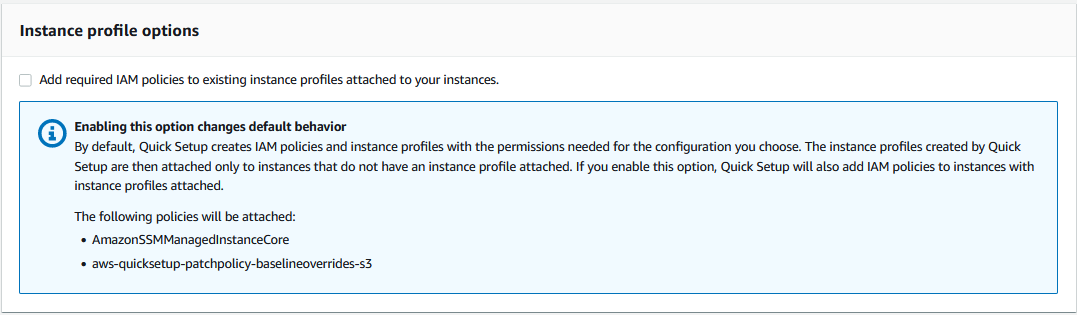
Cuando crea una política de revisiones, se crea un bucket de Amazon S3 para almacenar el archivo baseline_overrides.json de configuración de la política. Si no selecciona la casilla Agregar las políticas de IAM requeridas a los perfiles de instancia existentes asociados a sus instancias cuando crea la política, las políticas de IAM y las etiquetas de recursos que se necesitan para acceder a baseline_overrides.json en el bucket de S3 no se agregan automáticamente a los perfiles de instancia de IAM y roles de servicio existentes.
Solución 1: elimine la configuración de políticas de revisiones existente y, a continuación, cree una que la sustituya. Asegúrese de seleccionar la casilla Agregar las políticas de IAM requeridas a los perfiles de instancia existentes asociados a sus instancias. Esta selección aplica las políticas de IAM creadas por Quick Setup a los nodos que ya tienen un perfil de instancia o un rol de servicio asociado. (De forma predeterminada, Quick Setup agrega las políticas necesarias a las instancias y los nodos que aún no tienen perfiles de instancia o roles de servicio). Para obtener más información, consulte Automatizar la aplicación de revisiones en toda la organización mediante una política de revisiones de Quick Setup.
Solución 2: agregue manualmente los permisos y las etiquetas necesarios a cada perfil de instancia de IAM y rol de servicio de IAM que utilice con Quick Setup. Para obtener instrucciones, consulte Permisos para el bucket de S3 de la política de revisiones.
Problema: la implementación de revisiones falla sin una causa aparente y sin arrojar un mensaje de error
Problema: una operación de implementación de revisiones falla sin arrojar un error.
Causa posible: si AWS-RunPatchBaseline se invoca más de una vez, estas pueden entrar en conflicto entre sí y provocar un error en las tareas de implementación de revisiones. Es posible que esto no se indique en los registros de implementación de revisiones.
Para comprobar si las operaciones simultáneas de aplicación de revisiones pueden haberse interrumpido entre sí, revise el historial de comandos en Run Command, una herramienta de AWS Systems Manager. En el caso de un nodo administrado con un error durante la implementación de revisiones, compruebe si se intentó implementar revisiones a la máquina mediante varias operaciones con una diferencia de 2 minutos entre sí. En ocasiones, este escenario puede provocar un error.
También puede usar la AWS Command Line Interface (AWS CLI) para comprobar si hay intentos simultáneos de implementación de revisiones mediante el siguiente comando. Sustituya el valor del node-id por el ID del nodo administrado.
aws ssm list-commands \ --filter "key=DocumentName,value=AWS-RunPatchBaseline" \ --query 'Commands[*].{CommandId:CommandId,RequestedDateTime:RequestedDateTime,Status:Status}' \ --instance-idnode-id\ --output table
Solución: si determina que la implementación de revisiones falló debido a operaciones de implementación de revisiones realizadas en el mismo nodo administrado, ajuste las configuraciones de implementación de revisiones para evitar que esto vuelva a ocurrir. Por ejemplo, si dos periodos de mantenimiento especifican tiempos de implementación de revisiones superpuestas, elimine o revise uno de ellos. Si un periodo de mantenimiento especifica una operación de implementación de revisiones, pero una política de revisiones especifica una operación diferente para el mismo momento, considere eliminar la tarea del periodo de mantenimiento.
Si determina que las operaciones de implementación de revisiones conflictivas no fueron la causa del error en este escenario, recomendamos que se ponga en contacto con AWS Support.
Problema: resultados de conformidad de revisiones inesperados
Problema: al revisar los detalles de conformidad de revisiones generados después de una operación de Scan, los resultados incluyen información que no refleja las reglas establecidas en la línea de base de revisiones. Por ejemplo, una excepción que haya agregado a la lista Rejected patches (Revisiones rechazadas) en una línea de base de revisiones aparece como Missing. O bien, las revisiones clasificadas como Important aparecen como faltantes, aunque la línea de base de revisiones especifique únicamente las revisiones Critical.
Causa: Patch Manager admite actualmente varios métodos de ejecución de operaciones Scan:
-
Una política de revisiones configurada en Quick Setup
-
Una opción de administración de host configurada en Quick Setup
-
Una ventana de mantenimiento para ejecutar una revisión
Scano una tareaInstall -
Una operación Patch Now (Aplicar revisión ahora) bajo demanda
Cuando se ejecuta una operación de Scan, sobrescribe los detalles de conformidad del análisis más reciente. Si tiene más de un método configurado para ejecutar una operación de Scan y estos utilizan diferentes líneas de base de revisiones con diferentes reglas, los resultados de conformidad de las revisiones variarán.
Solución: para evitar resultados inesperados en cuanto a la conformidad de las revisiones, se recomienda utilizar solo un método a la vez para ejecutar la operación de Patch
Manager Scan. Para obtener más información, consulte Evitar sobrescrituras involuntarias de datos de conformidad de revisiones.
Errores al ejecutar AWS-RunPatchBaseline en Linux
Temas
Asunto: error “No such file or directory” (No existe tal archivo o directorio)
Asunto: error “another process has acquired yum lock” (otro proceso tiene el bloqueo de yum)
Asunto: error “Unable to download payload” (No se puede descargar la carga)
Asunto: Patch Manager no aplica las reglas especificadas para excluir determinados paquetes
Asunto: Patch Manager notifica “No more mirrors to try” (No más espejos para probar)
Problema: la implementación de revisiones falla y arroja el mensaje “Error unpacking rpm package…”
Problema: la implementación de revisiones falla y arroja el mensaje “NoMoreMirrorsRepoError”
Problema: la utilidad del administrador de paquetes no puede resolver una dependencia del paquete
Asunto: error “No such file or directory” (No existe tal archivo o directorio)
Problema: cuando se ejecuta AWS-RunPatchBaseline, la aplicación de revisiones presenta uno de los siguientes errores.
IOError: [Errno 2] No such file or directory: 'patch-baseline-operations-X.XX.tar.gz'
Unable to extract tar file: /var/log/amazon/ssm/patch-baseline-operations/patch-baseline-operations-1.75.tar.gz.failed to run commands: exit status 155
Unable to load and extract the content of payload, abort.failed to run commands: exit status 152
Causa 1: se ejecutaban dos comandos AWS-RunPatchBaseline al mismo tiempo en el mismo nodo administrado. De este modo, se crea una condición de velocidad que da lugar a que no se cree file patch-baseline-operations* temporal ni se acceda correctamente a él.
Causa 2: no hay suficiente espacio de almacenamiento en el directorio /var.
Solución 1: asegúrese de que no haya ningún periodo de mantenimiento con dos o más tareas de Run Command que ejecuten AWS-RunPatchBaseline con el mismo nivel de prioridad y que se ejecuten en los mismos ID de destino. Si este es el caso, se debe reordenar la prioridad. Run Command es una herramienta de AWS Systems Manager.
Solución 2: asegúrese de que solo un periodo de mantenimiento a la vez esté ejecutando tareas de Run Command que utilicen AWS-RunPatchBaseline en los mismos destinos y dentro de la misma programación. En este caso, cambie la programación.
Solución 3: asegúrese de que solo una asociación de State Manager esté ejecutando AWS-RunPatchBaseline en la misma programación y se dirija a los mismos nodos administrados. State Manager es una herramienta de AWS Systems Manager.
Solución 4: libere espacio de almacenamiento suficiente en el directorio /var para los paquetes de actualización.
Asunto: error “another process has acquired yum lock” (otro proceso tiene el bloqueo de yum)
Problema: cuando se ejecuta AWS-RunPatchBaseline, la aplicación de revisiones presenta el siguiente error.
12/20/2019 21:41:48 root [INFO]: another process has acquired yum lock, waiting 2 s and retry.
Causa: el documento AWS-RunPatchBaseline ha comenzado a ejecutarse en un nodo administrado que ya se ejecuta en otra operación y ha adquirido el proceso yum del administrador de paquetes.
Solución: asegúrese de que ninguna asociación de State Manager, tarea de periodo de mantenimiento u otra configuración que ejecute AWS-RunPatchBaseline de forma programada tenga como destino el mismo nodo administrado aproximadamente al mismo tiempo.
Asunto: error “Permission denied / failed to run commands” (Permiso denegado/Error al ejecutar comandos)
Problema: cuando se ejecuta AWS-RunPatchBaseline, la aplicación de revisiones presenta el siguiente error.
sh: /var/lib/amazon/ssm/instanceid/document/orchestration/commandid/PatchLinux/_script.sh: Permission denied failed to run commands: exit status 126
Causa: /var/lib/amazon/ podría montarse con permisos de noexec. Esto supone un problema, ya que SSM Agent descarga los scripts de carga en /var/lib/amazon/ssm y los ejecuta desde esa ubicación.
Solución: asegúrese de haber configurado particiones exclusivas para /var/log/amazon y /var/lib/amazon, y que están montados con permisos de exec.
Asunto: error “Unable to download payload” (No se puede descargar la carga)
Problema: cuando se ejecuta AWS-RunPatchBaseline, la aplicación de revisiones presenta el siguiente error.
Unable to download payload: https://s3.amzn-s3-demo-bucket.region.amazonaws.com/aws-ssm-region/patchbaselineoperations/linux/payloads/patch-baseline-operations-X.XX.tar.gz.failed to run commands: exit status 156
Causa: el nodo administrado no cuenta con los permisos necesarios para obtener acceso al bucket de Amazon Simple Storage Service (Amazon S3) especificado.
Solución: actualice la configuración de la red para que se pueda acceder a los puntos de enlace de S3. Para obtener más información, consulte la información acerca del acceso necesario a los buckets de S3 para Patch Manager en Comunicaciones de SSM Agent con buckets de S3 administrados de AWS.
Asunto: error “unsupported package manager and python version combination” (Combinación de administrador de paquetes y versión de python no compatible)
Problema: cuando se ejecuta AWS-RunPatchBaseline, la aplicación de revisiones presenta el siguiente error.
An unsupported package manager and python version combination was found. Apt requires Python3 to be installed. failed to run commands: exit status 1
Causa: no se ha instalado una versión de python3 compatible en la instancia de Debian Server o Ubuntu Server.
Solución: instale una versión de python3 compatible (3.0 o 3.10) en el servidor, lo que es necesario para los nodos administrados de Debian Server y Ubuntu Server.
Asunto: Patch Manager no aplica las reglas especificadas para excluir determinados paquetes
Problema: ha intentado excluir determinados paquetes al especificarlos en el archivo /etc/yum.conf, con el formato exclude=, pero no se excluyen durante la operación package-nameInstall de Patch Manager.
Causa Patch Manager: no incluye las exclusiones especificadas en el archivo /etc/yum.conf.
Solución: para excluir paquetes específicos, cree una línea de base de revisiones personalizada y cree una regla que excluya aquellos paquetes que no desea instalar.
Asunto: se produce un error en la aplicación de revisiones y Patch Manager notifica que la extensión de la indicación de nombre de servidor a TLS no está disponible
Problema: la operación de aplicación de revisiones muestra el siguiente mensaje.
/var/log/amazon/ssm/patch-baseline-operations/urllib3/util/ssl_.py:369: SNIMissingWarning: An HTTPS request has been made, but the SNI (Server Name Indication) extension to TLS is not available on this platform. This might cause the server to present an incorrect TLS certificate, which can cause validation failures. You can upgrade to a newer version of Python to solve this. For more information, see https://urllib3.readthedocs.io/en/latest/advanced-usage.html#ssl-warnings
Causa: este mensaje no indica un error. En su lugar, aparece una advertencia de que la versión más antigua de Python distribuida con el sistema operativo no es compatible con la indicación de nombre de servidor de TLS. El script de carga de revisiones de Systems Manager muestra esta advertencia cuando se conecta a las API de AWS que son compatibles con SNI.
Solución: para solucionar cualquier error en la aplicación de revisiones cuando se notifica este mensaje, revise el contenido de los archivos stdout y stderr. Si no ha configurado la línea de base de revisiones para almacenar estos archivos en un bucket de S3 o en Registros de Amazon CloudWatch, puede ubicar los archivos en la siguiente ubicación en su nodo administrado de Linux.
/var/lib/amazon/ssm/instance-id/document/orchestration/Run-Command-execution-id/awsrunShellScript/PatchLinux
Asunto: Patch Manager notifica “No more mirrors to try” (No más espejos para probar)
Problema: la operación de aplicación de revisiones muestra el siguiente mensaje.
[Errno 256] No more mirrors to try.
Causa: los repositorios configurados en el nodo administrado no funcionan correctamente. Entre las causas posibles se incluyen las siguientes:
-
La memoria caché de
yumestá dañada. -
No se puede acceder a la URL de un repositorio debido a problemas con la red.
Solución: Patch Manager utiliza el administrador de paquetes predeterminado del nodo administrado para realizar la operación de aplicación de revisiones. Verifique que los repositorios se han configurado y funcionan correctamente.
Problema: la implementación de revisiones falla y arroja el mensaje “Error code returned from curl is 23”.
Problema: una operación de implementación de revisiones que usa AWS-RunPatchBaseline falla y arroja un error similar al siguiente:
05/01/2025 17:04:30 root [ERROR]: Error code returned from curl is 23
Causa: la herramienta curl que se utiliza en sus sistemas carece de los permisos necesarios para escribir en el sistema de archivos. Esto puede ocurrir si la herramienta curl predeterminada del administrador de paquetes se reemplazó por una versión diferente, como una instalada con snap.
Solución: si la versión curl que proporciona el administrador de paquetes se desinstaló tras la instalación de una versión diferente, vuelva a instalarla.
Si necesita mantener instaladas varias versiones de curl, asegúrese de que la versión asociada al administrador de paquetes esté en el primer directorio de la variable PATH. Para comprobarlo, ejecute el comando echo $PATH para ver el orden actual de los directorios en los que se comprueban los archivos ejecutables del sistema.
Problema: la implementación de revisiones falla y arroja el mensaje “Error unpacking rpm package…”
Problema: una operación de implementación de revisiones falla y arroja un error similar al siguiente:
Error : Error unpacking rpm package python-urllib3-1.25.9-1.amzn2.0.2.noarch python-urllib3-1.25.9-1.amzn2.0.1.noarch was supposed to be removed but is not! failed to run commands: exit status 1
Causa 1: cuando un paquete concreto está presente en varios instaladores de paquetes como pip, yum o dnf, pueden producirse conflictos cuando se utiliza el administrador de paquetes predeterminado.
Un ejemplo habitual es el del paquete urllib3, que se encuentra en pip, yum y dnf.
Causa 2: el paquete de python-urllib3 está dañado. Esto puede suceder si los archivos del paquete se instalaron o actualizaron usando pip después de que el paquete rpm fuera instalado previamente mediante yum o dnf.
Solución: elimine el paquete python-urllib3 de pip ejecutando el comando sudo pip uninstall urllib3 y manteniendo el paquete solo en el administrador de paquetes predeterminado (yum o dnf).
Problema: la instalación de revisiones falla y arroja el mensaje “Encounter service side error when uploading the inventory”.
Problema: al ejecutar el documento AWS-RunPatchBaseline, aparece el siguiente mensaje de error:
Encounter service side error when uploading the inventory
Causa: se ejecutaban dos comandos AWS-RunPatchBaseline al mismo tiempo en el mismo nodo administrado. Esto crea una condición de carrera al inicializar el cliente boto3 durante las operaciones de aplicación de revisiones.
Solución: asegúrese de que ninguna asociación de State Manager, tarea de periodo de mantenimiento u otra configuración que ejecute AWS-RunPatchBaseline de forma programada tenga como destino el mismo nodo administrado aproximadamente al mismo tiempo.
Problema: la implementación de revisiones falla y arroja el mensaje “Se encontraron errores cuando se descargaron los paquetes”.
Problema: durante la implementación de revisiones, recibe un error similar al siguiente:
YumDownloadError: [u'Errors were encountered while downloading packages.', u'libxml2-2.9.1-6.el7_9.6.x86_64: [Errno 5] [Errno 12] Cannot allocate memory', u'libxslt-1.1.28-6.el7.x86_64: [Errno 5] [Errno 12] Cannot allocate memory', u'libcroco-0.6.12-6.el7_9.x86_64: [Errno 5] [Errno 12] Cannot allocate memory', u'openldap-2.4.44-25.el7_9.x86_64: [Errno 5] [Errno 12] Cannot allocate memory',
Causa: este error puede producirse cuando no hay suficiente memoria disponible en un nodo administrado.
Solución: configure la memoria de intercambio o actualice la instancia a un tipo diferente para aumentar la compatibilidad con la memoria. A continuación, inicie una nueva operación de implementación de revisiones.
Problema: la implementación de revisiones falla y arroja el mensaje “The following signatures couldn't be verified because the public key is not available”
Problema: la implementación de revisiones falla en Ubuntu Server y arroja un error similar al siguiente:
02/17/2022 21:08:43 root [ERROR]: W:GPG error: http://repo.mysql.com/apt/ubuntu bionic InRelease: The following signatures couldn't be verified because the public key is not available: NO_PUBKEY 467B942D3A79BD29, E:The repository ' http://repo.mysql.com/apt/ubuntu bionic
Causa: la clave GNU Privacy Guard (GPG) caducó o falta.
Solución: actualice la clave GPG o vuelva a agregarla.
Por ejemplo, si tomamos como ejemplo el error anterior, vemos que falta la clave 467B942D3A79BD29 y es necesario agregarla. Para ello, ejecute cualquiera de los comandos siguientes:
sudo apt-key adv --keyserver hkps://keyserver.ubuntu.com --recv-keys 467B942D3A79BD29
sudo apt-key adv --keyserver hkp://keyserver.ubuntu.com:80 --recv-keys 467B942D3A79BD29
O bien, ejecute el siguiente comando para actualizar todas las claves:
sudo apt-key adv --keyserver hkps://keyserver.ubuntu.com --refresh-keys
Si el error se repite después de esto, recomendamos informar el problema a la organización que mantiene el repositorio. Hasta que haya una solución disponible, puede editar el archivo /etc/apt/sources.list para omitir el repositorio durante el proceso de implementación de revisiones.
Para ello, abra el archivo sources.list para editarlo, localice la línea del repositorio e inserte un carácter # al principio de la línea para comentarla. Guarde el archivo y, a continuación, ciérrelo.
Problema: la implementación de revisiones falla y arroja el mensaje “NoMoreMirrorsRepoError”
Problema: recibe un error similar al siguiente:
NoMoreMirrorsRepoError: failure: repodata/repomd.xml from pgdg94: [Errno 256] No more mirrors to try.
Causa: hay un error en el repositorio de origen.
Solución: recomendamos informar el problema a la organización que mantiene el repositorio. Hasta que se corrija el error, puede deshabilitar el repositorio a nivel del sistema operativo. Para ello, ejecute el siguiente comando y reemplace el valor repo-name por el nombre de su repositorio:
yum-config-manager --disablerepo-name
A continuación se muestra un ejemplo.
yum-config-manager --disable pgdg94
Tras ejecutar este comando, ejecute otra operación de implementación de revisiones.
Problema: la implementación de revisiones falla y arroja el mensaje “No se puede descargar la carga”.
Problema: recibe un error similar al siguiente:
Unable to download payload: https://s3.dualstack.eu-west-1.amazonaws.com/aws-ssm-eu-west-1/patchbaselineoperations/linux/payloads/patch-baseline-operations-1.83.tar.gz. failed to run commands: exit status 156
Causa: la configuración del nodo administrado contiene errores o está incompleta.
Solución: asegúrese de que el nodo administrado esté configurado con lo siguiente:
-
Regla TCP 443 de salida en el grupo de seguridad.
-
Regla TCP 443 de salida en NACL.
-
Regla TCP 1024-65535 de ingreso en NACL.
-
NAT/IGW en la tabla de enrutamiento para proporcionar conectividad a un punto de conexión de S3. Si la instancia no tiene acceso a Internet, proporcione la conectividad con el punto de conexión de S3. Para ello, agregue un punto de conexión de puerta de enlace de S3 en la VPC e intégrelo con la tabla de enrutamiento del nodo administrado.
Problema: la implementación de revisiones falla y arroja el mensaje “install errors: dpkg: error: dpkg frontend is locked by another process”
Problema: la implementación de revisiones falla y arroja un error similar al siguiente:
install errors: dpkg: error: dpkg frontend is locked by another process failed to run commands: exit status 2 Failed to install package; install status Failed
Causa: el administrador de paquetes ya está ejecutando otro proceso en un nodo administrado a nivel del sistema operativo. Si ese otro proceso tarda mucho en completarse, es posible que se agote el tiempo de espera de la operación de implementación de revisiones de Patch Manager y se produzca un error.
Solución: una vez finalizado el otro proceso que utiliza el administrador de paquetes, ejecute una nueva operación de implementación de revisiones.
Problema: cuando implementa las revisiones, se produce un error del Ubuntu Server que indica “dpkg was interrupted”
Problema: la implementación de revisiones falla en el Ubuntu Server y arroja un error similar al siguiente:
E: dpkg was interrupted, you must manually run 'dpkg --configure -a' to correct the problem.
Causa: uno o más paquetes están mal configurados.
Solución: siga los pasos que se indican a continuación:
-
Compruebe qué paquetes están afectados y cuáles son los problemas de cada paquete ejecutando los siguientes comandos, uno por uno:
sudo apt-get checksudo dpkg -Cdpkg-query -W -f='${db:Status-Abbrev} ${binary:Package}\n' | grep -E ^.[^nci] -
Corrija los paquetes que tengan problemas ejecutando el siguiente comando:
sudo dpkg --configure -a -
Si el comando anterior no resolvió por completo el problema, ejecute el comando siguiente:
sudo apt --fix-broken install
Problema: la utilidad del administrador de paquetes no puede resolver una dependencia del paquete
Problema: el administrador de paquetes nativo del nodo administrado no puede resolver una dependencia del paquete y se produce un error cuando se implementan las revisiones. El siguiente ejemplo de mensaje de error indica este tipo de error en un sistema operativo que utiliza yum como administrador de paquetes.
09/22/2020 08:56:09 root [ERROR]: yum update failed with result code: 1, message: [u'rpm-python-4.11.3-25.amzn2.0.3.x86_64 requires rpm = 4.11.3-25.amzn2.0.3', u'awscli-1.18.107-1.amzn2.0.1.noarch requires python2-botocore = 1.17.31']
Causa: en los sistemas operativos Linux, Patch Manager utiliza el administrador de paquetes nativo de la máquina para ejecutar las operaciones de implementación de revisiones, como yum, dnf, apt y zypper. Las aplicaciones detectan, instalan, actualizan o eliminan automáticamente los paquetes dependientes según sea necesario. Sin embargo, algunas condiciones pueden provocar que el administrador de paquetes no pueda completar una operación de dependencia, como las siguientes:
-
Hay varios repositorios conflictivos configurados en el sistema operativo.
-
No se puede acceder a la URL de un repositorio remoto debido a problemas relacionados con la red.
-
En el repositorio se encuentra un paquete para una arquitectura incorrecta.
Solución: la implementación de revisiones puede fallar debido a un problema de dependencia por una amplia variedad de motivos. Por lo tanto, recomendamos que se ponga en contacto con AWS Support para obtener ayuda con la solución de problemas.
Errores al ejecutar AWS-RunPatchBaseline en Windows Server
Temas
Asunto: pares de familia de productos y productos no coincidentes
Asunto: el resultado de AWS-RunPatchBaseline devuelve un HRESULT (Windows Server)
Asunto: el nodo administrado no tiene acceso al catálogo de Windows Update ni a WSUS
Asunto: el módulo PatchBaselineOperations de PowerShell no se puede descargar
Asunto: pares de familia de productos y productos no coincidentes
Problema: cuando crea una línea de base de revisiones en la consola de Systems Manager, debe especificar una familia de productos y un producto. Por ejemplo, puede elegir:
-
Product family (Familia de productos):
OfficeProduct (Producto):
Office 2016
Causa: si intenta crear una línea de base de revisiones con una par de producto y familia de productos que no coincide, se mostrará un mensaje de error. A continuación se indican los motivos por los que esto puede ocurrir:
-
Ha seleccionado un par de producto y familia de productos válidos, pero luego ha eliminado la selección de familia.
-
Ha seleccionado un producto de la lista secundaria Obsolete or mismatched options (Opciones obsoletas o no coincidentes) en lugar de seleccionar la lista secundaria Available and matching options (Opciones disponibles y coincidentes).
Los elementos de la lista secundaria Obsolete or mismatched options (Opciones obsoletas o no coincidentes) de productos podrían haberse ingresado por error mediante un SDK o un comando
create-patch-baselinede la AWS Command Line Interface (AWS CLI). Esto podría significar que se introdujo un error tipográfico o se asignó un producto a la familia del producto equivocado. Un producto también aparece en la lista secundaria Obsolete or mismatched options (Opciones obsoletas o no coincidentes) si se ha especificado para una línea de base de revisiones anterior, pero no tiene revisiones disponibles de Microsoft.
Solución: para evitar este problema en la consola, elija siempre opciones de las listas secundarias Currently available options (Opciones disponibles actualmente).
También puede ver los productos que tienen revisiones disponibles mediante el comando describe-patch-properties de la AWS CLI o el comando DescribePatchProperties de la API.
Asunto: el resultado de AWS-RunPatchBaseline devuelve un HRESULT (Windows Server)
Problema: ha recibido un error como el siguiente.
----------ERROR------- Invoke-PatchBaselineOperation : Exception Details: An error occurred when attempting to search Windows Update. Exception Level 1: Error Message: Exception from HRESULT: 0x80240437 Stack Trace: at WUApiLib.IUpdateSearcher.Search(String criteria).. (Windows updates) 11/22/2020 09:17:30 UTC | Info | Searching for Windows Updates. 11/22/2020 09:18:59 UTC | Error | Searching for updates resulted in error: Exception from HRESULT: 0x80240437 ----------ERROR------- failed to run commands: exit status 4294967295
Causa: este resultado indica que las API nativas de Windows Update no han podido ejecutar las operaciones de aplicación de revisiones.
Solución: verifique el código HResult en los siguientes temas de microsoft.com para identificar los pasos de solución de problemas que permitan resolver el error:
Asunto: el nodo administrado no tiene acceso al catálogo de Windows Update ni a WSUS
Problema: ha recibido un error como el siguiente.
Downloading PatchBaselineOperations PowerShell module from https://s3.aws-api-domain/path_to_module.zip to C:\Windows\TEMP\Amazon.PatchBaselineOperations-1.29.zip. Extracting PatchBaselineOperations zip file contents to temporary folder. Verifying SHA 256 of the PatchBaselineOperations PowerShell module files. Successfully downloaded and installed the PatchBaselineOperations PowerShell module. Patch Summary for PatchGroup : BaselineId : Baseline : null SnapshotId : RebootOption : RebootIfNeeded OwnerInformation : OperationType : Scan OperationStartTime : 1970-01-01T00:00:00.0000000Z OperationEndTime : 1970-01-01T00:00:00.0000000Z InstalledCount : -1 InstalledRejectedCount : -1 InstalledPendingRebootCount : -1 InstalledOtherCount : -1 FailedCount : -1 MissingCount : -1 NotApplicableCount : -1 UnreportedNotApplicableCount : -1 EC2AMAZ-VL3099P - PatchBaselineOperations Assessment Results - 2020-12-30T20:59:46.169 ----------ERROR------- Invoke-PatchBaselineOperation : Exception Details: An error occurred when attempting to search Windows Update. Exception Level 1: Error Message: Exception from HRESULT: 0x80072EE2 Stack Trace: at WUApiLib.IUpdateSearcher.Search(String criteria) at Amazon.Patch.Baseline.Operations.PatchNow.Implementations.WindowsUpdateAgent.SearchForUpdates(String searchCriteria) At C:\ProgramData\Amazon\SSM\InstanceData\i-02573cafcfEXAMPLE\document\orchestration\3d2d4864-04b7-4316-84fe-eafff1ea58 e3\PatchWindows\_script.ps1:230 char:13 + $response = Invoke-PatchBaselineOperation -Operation Install -Snapsho ... + ~~~~~~~~~~~~~~~~~~~~~~~~~~~~~~~~~~~~~~~~~~~~~~~~~~~~~~~~~ + CategoryInfo : OperationStopped: (Amazon.Patch.Ba...UpdateOperation:InstallWindowsUpdateOperation) [Inv oke-PatchBaselineOperation], Exception + FullyQualifiedErrorId : Exception Level 1: Error Message: Exception Details: An error occurred when attempting to search Windows Update. Exception Level 1: Error Message: Exception from HRESULT: 0x80072EE2 Stack Trace: at WUApiLib.IUpdateSearcher.Search(String criteria) at Amazon.Patch.Baseline.Operations.PatchNow.Implementations.WindowsUpdateAgent.SearchForUpdates(String searc ---Error truncated----
Causa: este error podría estar relacionado con los componentes de Windows Update, o bien con la falta de conectividad con el catálogo de Windows Update o con Windows Server Update Services (WSUS).
Solución: confirme que el nodo administrado tiene conectividad con el catálogo de Microsoft UpdateHResult 0x80072EE2 en la documentación de Microsoft. Esto podría significar un problema a nivel del sistema operativo.
Asunto: el módulo PatchBaselineOperations de PowerShell no se puede descargar
Problema: ha recibido un error como el siguiente.
Preparing to download PatchBaselineOperations PowerShell module from S3.
Downloading PatchBaselineOperations PowerShell module from https://s3.aws-api-domain/path_to_module.zip to C:\Windows\TEMP\Amazon.PatchBaselineOperations-1.29.zip.
----------ERROR-------
C:\ProgramData\Amazon\SSM\InstanceData\i-02573cafcfEXAMPLE\document\orchestration\aaaaaaaa-bbbb-cccc-dddd-4f6ed6bd5514\
PatchWindows\_script.ps1 : An error occurred when executing PatchBaselineOperations: Unable to connect to the remote server
+ CategoryInfo : NotSpecified: (:) [Write-Error], WriteErrorException
+ FullyQualifiedErrorId : Microsoft.PowerShell.Commands.WriteErrorException,_script.ps1
failed to run commands: exit status 4294967295
Solución: verifique la conectividad del nodo administrado y los permisos a Amazon Simple Storage Service (Amazon S3). El rol de AWS Identity and Access Management (IAM) del nodo administrado debe utilizar los permisos mínimos citados en Comunicaciones de SSM Agent con buckets de S3 administrados de AWS. El nodo debe comunicarse con el punto de conexión de Amazon S3 a través del punto de conexión de la puerta de enlace de Amazon S3, la puerta de enlace NAT o la puerta de enlace de Internet. Para obtener más información acerca de los requisitos del punto de enlace de la VPC para AWS Systems Manager SSM Agent (SSM Agent), consulte Mejora de la seguridad de las instancias de EC2 mediante puntos de conexión de VPC para Systems Manager.
Asunto: revisiones faltantes
Problema: AWS-RunPatchbaseline se ha completado correctamente, pero faltan algunos revisiones.
A continuación, se presentan algunas causas comunes y sus respectivas soluciones.
Causa 1: la base de referencia no es efectiva.
Solución 1: para comprobar si esta es la causa, utilice el siguiente procedimiento.
Abra la consola de AWS Systems Manager en https://console.aws.amazon.com/systems-manager/
. En el panel de navegación, elija Run Command.
-
Seleccione la pestaña Command history (Historial de comandos) y, a continuación, seleccione el comando cuya base de referencia desea verificar.
-
Seleccione el nodo administrado al que faltan revisiones.
-
Seleccione Step 1 - Output (Paso 1: Resultado) y busque el valor
BaselineId. -
Verifique la configuración de la línea de base de revisiones asignada, es decir, el sistema operativo, el nombre del producto, la clasificación y la gravedad de la línea de base de revisiones.
-
Vaya a Microsoft Update Catalog
(Catálogo de Microsoft Update). -
Busque los ID de los artículos de Microsoft Knowledge Base (KB) (por ejemplo, KB3216916).
-
Compruebe que el valor en Product (Producto) concuerde con el del nodo administrado y seleccione el Title (Título) correspondiente. Se abrirá una nueva ventana Update Details (Actualizar detalles).
-
En la pestaña Overview (Información general), la classification (clasificación) y la MSRC severity (gravedad de MSRC) deben concordar con la configuración de la línea de base de revisiones que encontró con anterioridad.
Causa 2: se reemplazó la revisión.
Solución 2: para verificar si esta es así, utilice el siguiente procedimiento.
-
Vaya a Microsoft Update Catalog
(Catálogo de Microsoft Update). -
Busque los ID de los artículos de Microsoft Knowledge Base (KB) (por ejemplo, KB3216916).
-
Compruebe que el valor en Product (Producto) concuerde con el del nodo administrado y seleccione el Title (Título) correspondiente. Se abrirá una nueva ventana Update Details (Actualizar detalles).
-
Vaya a la pestaña Package Details (Detalles del paquete). Busque una entrada en el encabezado This update has been replaced by the following updates: (Esta actualización se ha sustituido por las siguientes actualizaciones:).
Causa 3: la misma revisión puede tener diferentes números de KB debido a que Microsoft gestiona las actualizaciones online de WSUS y Window como canales de publicación independientes.
Solución 3: compruebe la elegibilidad de las revisiones. Si el paquete no está disponible en WSUS, instale la compilación 14393.3115 del sistema operativo
Cómo utilizar manuales de procedimientos de Automatización de AWS Support
AWS Support proporciona dos manuales de procedimientos de Automatización que puede usar para solucionar determinados problemas relacionados con las revisiones.
-
AWSSupport-TroubleshootWindowsUpdate: el manual de procedimientosAWSSupport-TroubleshootWindowsUpdatese utiliza para identificar problemas que podrían causar un error en las actualizaciones de Windows Server para instancias de Windows Server de Amazon Elastic Compute Cloud (Amazon EC2). -
AWSSupport-TroubleshootPatchManagerLinux: el manual de procedimientosAWSSupport-TroubleshootPatchManagerLinuxsoluciona problemas comunes que pueden causar un error en las revisiones en nodos administrados basados en Linux con Patch Manager. El objetivo principal de este manual de procedimientos es identificar la causa raíz del error del comando de revisión y sugerir un plan de corrección.
nota
Se cobra un cargo por ejecutar manuales de procedimientos de Automatización. Para obtener más información, consulte los precios de AWS Systems Manager para Automatización
Cómo ponerse en contacto con AWS Support
Si no encuentra soluciones a los problemas en esta sección o en los problemas de Systems Manager en AWS re:Post
Antes de contactar con Soporte, recopile los siguientes elementos:
-
ID de comando de Run Command, ID de periodo de mantenimiento o ID de ejecución de Automation
-
Para nodos administrados de Windows Server, recopile también lo siguiente:
-
%PROGRAMDATA%\Amazon\PatchBaselineOperations\Logscomo se describe en la pestaña Windows de Cómo se instalan las revisiones. -
Registros de actualización de Windows: para Windows Server 2012 R2 y versiones anteriores, utilice
%windir%/WindowsUpdate.log. Para Windows Server 2016 y más recientes, ejecute primero el comandoGet-WindowsUpdateLogde PowerShell antes de utilizar %windir%/WindowsUpdate.log.
-
-
Para nodos administrados de Linux, recopile también lo siguiente:
-
El contenido del directorio
/var/lib/amazon/ssm/instance-id/document/orchestration/Run-Command-execution-id/awsrunShellScript/PatchLinux
-